Loom 스크린 레코더 검토: 알아야 할 모든 것
Loom은 시각적이고 비동기적인 의사소통을 위해 다른 사람에게 비디오 메시지를 보내는 데 사용할 수 있는 플랫폼입니다. 비동기식 비디오를 녹화, 공유 및 검토하는 데 널리 사용됩니다. 이 게시물은 전체 내용을 제공합니다. Loom 스크린 레코더 리뷰 화면 녹화 및 공동 작업 도구를 살펴보세요. 주요 기능, Loom의 다양한 버전, 이를 사용하여 화면을 캡처하는 방법, 장단점을 알 수 있습니다.
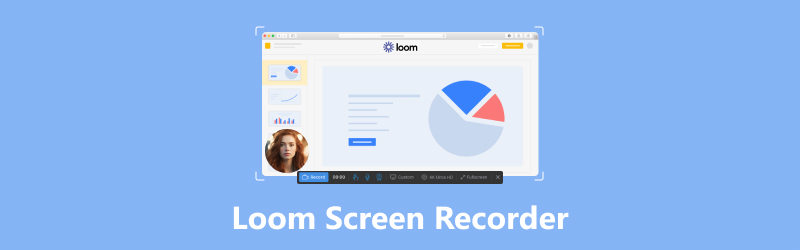
페이지 콘텐츠
1부. Loom 스크린 레코더란 무엇인가요?
Loom 스크린 레코더 인기 있는 영상 메시지 플랫폼입니다. 또한 이를 사용하여 화면, 카메라 및 마이크를 동시에 녹화한 다음 공유 가능한 링크를 통해 다른 사람들과 비디오를 즉시 공유할 수 있습니다. 영상을 빠르게 제작하고 공유할 수 있기 때문에 주로 비동기식 커뮤니케이션에 사용됩니다. Loom 스크린 레코더를 사용하여 비디오 튜토리얼, 교육 비디오, 고객 지원 비디오를 만들 수도 있습니다.

Loom 스크린 레코더의 다양한 버전
Loom Screen Recorder는 모든 규모의 개인과 팀이 비디오 튜토리얼을 만들고, 프레젠테이션을 제공하고, 피드백을 기록하는 등의 작업에 사용됩니다. 고객 지원, 판매, 마케팅 및 교육에 널리 사용되는 도구입니다. Loom은 세 가지 버전으로 제공됩니다. 자세한 내용은 에서 확인하실 수 있습니다. 룸 가격 페이지.
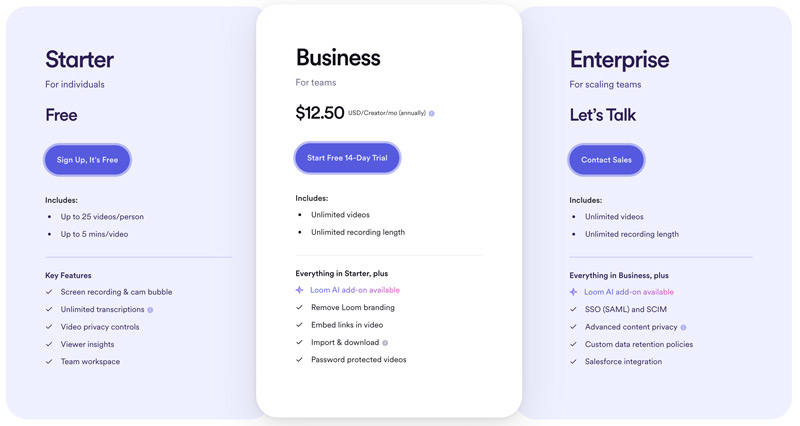
직기 시동기: Loom의 무료 버전을 사용하면 최대 720p, 5분 길이의 비디오를 녹화할 수 있습니다. 한 달에 최대 50명과 비디오 녹화물을 공유할 수 있습니다.
직기 사업: Loom의 비즈니스 버전은 월 $12.50이며 Loom Starter의 모든 기능에 더해 4K 녹화, 팀 폴더, 분석 및 비디오 권한과 같은 추가 기능도 포함합니다.
룸 엔터프라이즈: Loom의 Enterprise 버전은 조직의 요구 사항에 맞게 혜택을 맞춤 설정할 수 있는 솔루션입니다. 여기에는 Loom Business의 모든 기능에 더해 SSO 통합, 맞춤형 브랜딩, 비디오 조정과 같은 추가 기능도 포함됩니다.
Loom 스크린 레코더의 주요 기능
Loom Screen Recorder를 사용하면 전체 화면, 화면 창의 특정 영역 또는 독립 창을 캡처할 수 있습니다. 커서와 키보드 움직임을 기록하도록 선택할 수도 있습니다. 웹캠을 사용하여 자신의 모습을 녹화할 수 있습니다. 비디오 튜토리얼을 만들거나 프레젠테이션을 하거나 단순히 대화를 녹음하는 데 매우 유용합니다. Loom은 화면이나 카메라 녹화 중에도 음성을 녹음할 수 있습니다.
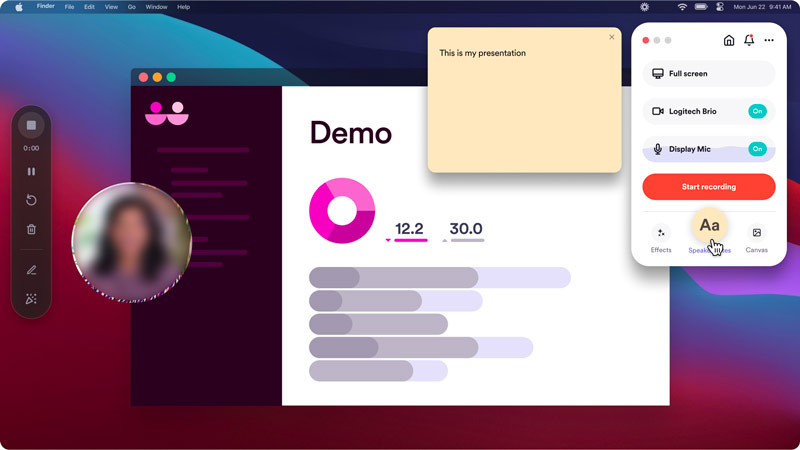
Loom Screen Recorder는 다듬기, 자르기, 주석 추가와 같은 기본적인 비디오 편집 도구를 제공합니다. 비디오에 사용자 정의 소개, 아웃트로, 작업, 댓글, CTA 및 이모티콘을 추가할 수도 있습니다. 이를 통해 팀을 쉽게 원격으로 연결할 수 있습니다.
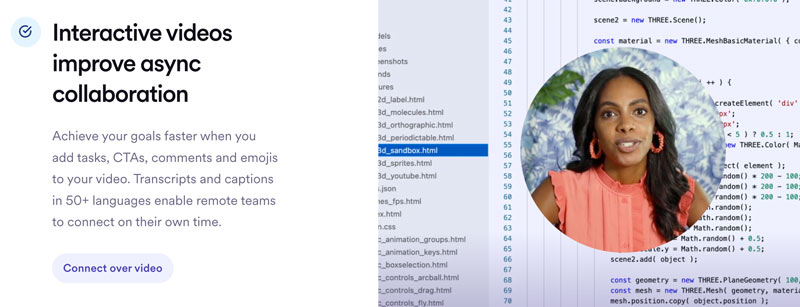
Loom은 여러분의 비디오를 다른 사람들과 공유할 수 있는 간단한 방법을 제공합니다. 공유 가능한 링크를 생성하여 수신자에게 보내기만 하면 됩니다. 또한 동영상을 소셜 미디어에 직접 공유하거나 웹사이트나 블로그에 삽입할 수도 있습니다.
Loom 스크린 레코더의 장점과 단점
Loom Screen Recorder는 간단하고 직관적인 인터페이스를 갖추고 있어 기술적 능력이 있는 사람이라면 누구나 쉽게 사용할 수 있습니다. 화면 녹화, 카메라 녹화, 마이크 녹화, 비디오 편집, 비디오 공유를 포함한 많은 강력한 기능을 제공합니다.
Loom을 사용하면 비동기식으로 통신할 수 있습니다. 즉, 귀하와 귀하의 수신자가 편리할 때 비디오를 시청하고 응답할 수 있다는 의미입니다. 또한 다양한 기능을 갖춘 무료 요금제를 제공합니다.
하지만 Loom Screen Recorder의 무료 버전에서는 최대 5분 길이의 비디오만 녹화할 수 있습니다. 그리고 녹음 해상도는 720p로 제한됩니다. 더 나쁜 것은 Loom의 무료 버전이 비디오에 Loom 워터마크를 추가한다는 것입니다. 많은 기능은 유료 버전에서만 사용할 수 있습니다.
2부. Loom 스크린 레코더를 사용하여 화면을 녹화하는 방법
Loom은 웹 확장, 데스크톱 앱, 모바일 앱으로 제공됩니다. 컴퓨터 화면을 녹화하려면 Loom 데스크탑 앱이나 Loom Chrome 확장 프로그램이 더 적합합니다. iPhone이나 Android 휴대폰에서 활동을 캡처하려면, App Store나 Google Play Store에서 Loom의 모바일 버전을 설치해야 합니다.
Loom 스크린 레코더 확장 프로그램이나 앱을 다운로드하세요. 웹 확장 프로그램을 사용하는 경우 Chrome 웹 스토어에서 다운로드하세요. Loom의 데스크톱 또는 모바일 버전을 사용하는 경우 Loom 공식 웹사이트로 이동하여 다운로드할 수 있습니다.
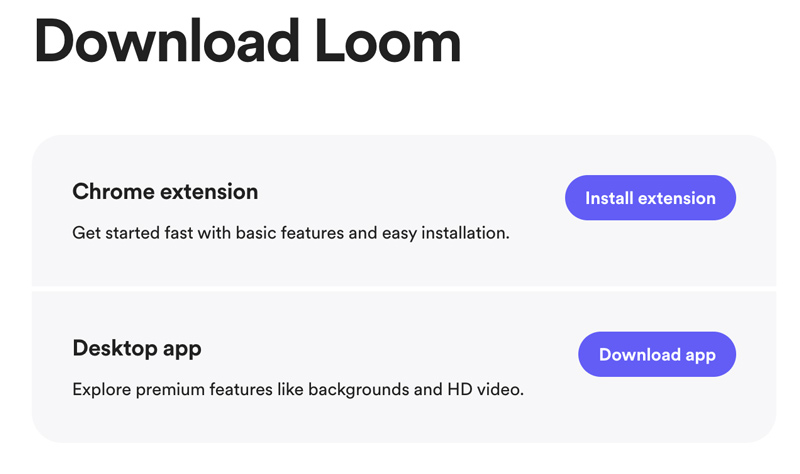
Loom을 열고 계정을 등록하세요. 무료 Loom 계정을 만들거나 유료 플랜을 구독할 수 있습니다.
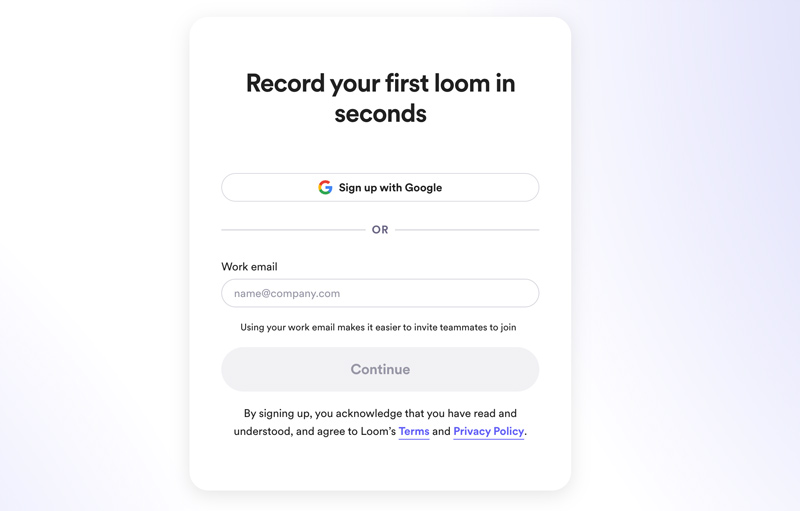
Loom Chrome 확장 프로그램을 사용하는 방법
Loom Chrome 확장 프로그램 아이콘을 클릭하고 화면 녹화를 선택하세요. 화면만 녹화할지, 화면과 카메라를 녹화할지, 카메라만 녹화할지 선택하세요. 다음을 클릭하세요. 녹음 시작 버튼과 녹음 중지 버튼을 눌러 녹음을 시작하고 종료하세요.
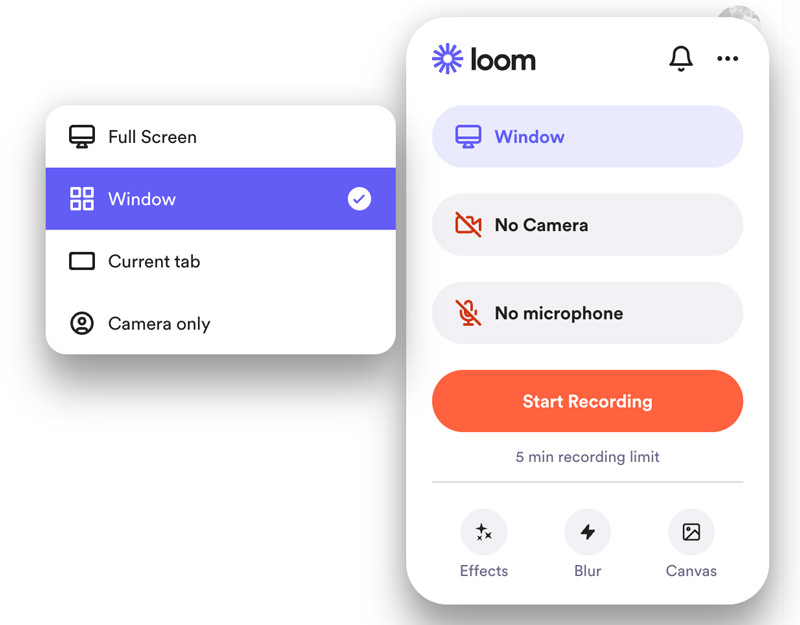
Loom 데스크탑 앱을 사용하는 방법
Loom 데스크탑 앱을 열고 계정에 로그인하세요. 이 앱에 권한을 부여하여 카메라, 마이크 및 화면 녹화. 필요에 따라 화면만 녹화하거나, 화면과 카메라만 녹화하거나, 카메라만 녹화하도록 선택하세요. 그런 다음 녹음 시작 버튼을 클릭하세요.
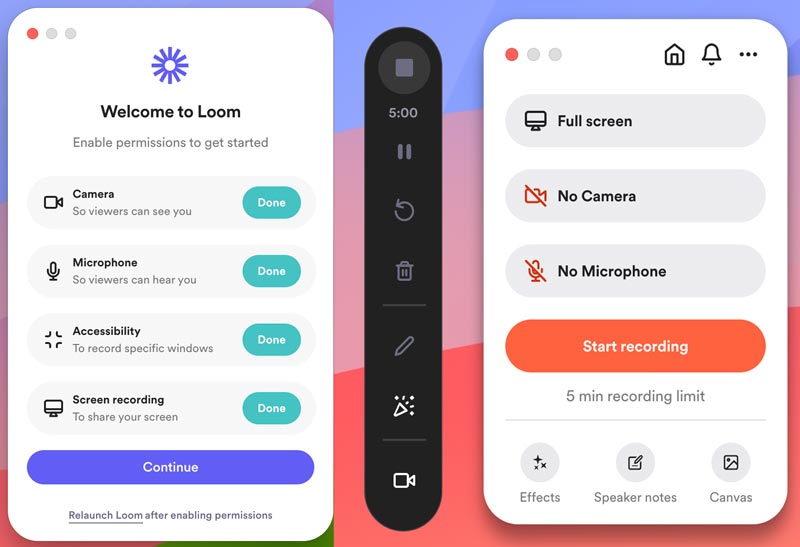
Loom을 사용하여 전화기 화면을 녹화하는 방법
iPhone이나 Android 휴대폰에서 Loom 모바일 앱을 엽니다. Loom 계정으로 로그인하세요.
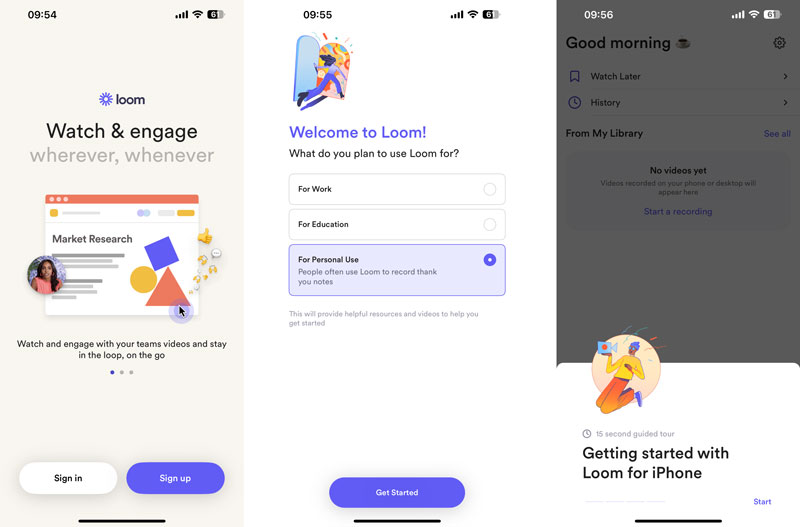
탭 녹음 시작 버튼을 클릭하고 카메라, 휴대폰 화면 또는 오디오를 캡처하도록 선택하세요. 녹음 소스로 화면을 선택하고 녹화 화면 단추. 탭하세요. 방송 시작 버튼을 눌러 녹음을 시작합니다.
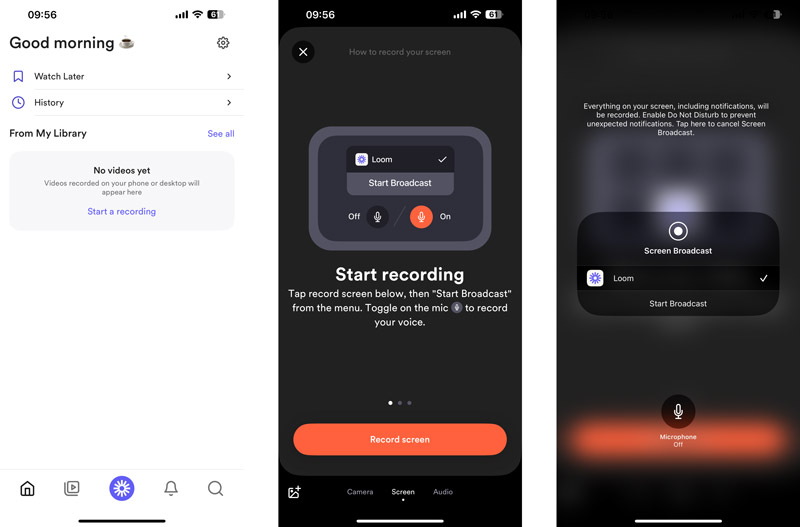
3부. Loom 스크린 레코더의 최선의 대안
Loom Screen Recorder의 가장 좋은 대안은 다음과 같습니다. Vidmore 스크린 레코더. 필요한 모든 녹화 및 편집 기능을 제공하는 모든 기능을 갖춘 다용도 스크린 레코더입니다. Loom과 비교하여 Vidmore Screen Recorder는 더 많은 녹화 솔루션을 제공합니다. 컴퓨터 및 전화 화면, 게임 비디오, 회의, 화상 및 음성 통화, 웹캠 등을 캡처할 수 있습니다.
- 고품질 비디오를 녹화하는 최고의 Loom 대안입니다.
- Mac 및 Windows PC에서 일어나는 모든 활동을 캡처하세요.
- 웹캠을 녹화하고 시스템 오디오 및 마이크에서 사운드를 캡처합니다.
- 녹음을 편집할 수 있는 다양한 편집 기능을 제공합니다.

Vidmore 스크린 레코더는 최대 4K 해상도의 고품질로 화면을 녹화할 수 있습니다. 따라서 비디오 튜토리얼, 프레젠테이션 및 기타 전문 비디오를 녹화하는 데 이상적입니다.
이 Loom 대안을 사용하면 전체 화면, 특정 창 또는 선택한 영역을 캡처할 수 있습니다. 또한 다음을 선택할 수 있습니다. 소리를 포착하다 원하는 녹음 소스에서
4부. Loom 스크린 레코더에 대한 FAQ
Loom 화면과 카메라가 왜 작동하지 않나요?
Loom 화면과 카메라가 작동하지 않는 데는 몇 가지 이유가 있습니다. Loom 앱이나 기기를 다시 시작하고 다시 시도해 보세요. 최신 버전의 Loom이 설치되어 있는지 확인하세요. 또한 권한을 확인해야 합니다. Loom이 당신의 화면과 카메라에 접근할 수 있는 권한이 있는지 확인하세요. Loom을 작동시키는 데 여전히 문제가 있는 경우 Loom 지원에 문의하여 도움을 받을 수 있습니다.
Loom 스크린 레코더는 안전한가요?
Loom Screen Recorder는 일반적으로 안전한 애플리케이션으로 간주됩니다. 업계 표준 보안 관행을 사용하여 데이터를 보호합니다. Loom은 또한 귀하의 데이터를 수집하고 사용하는 방법을 설명하는 개인 정보 보호 정책을 가지고 있습니다.
Loom은 화면 오디오를 녹음하나요?
네, Loom은 화면 오디오를 녹음할 수 있습니다. 응용 프로그램 소리, 마이크 오디오 등 컴퓨터에서 나는 소리를 녹음할 수 있습니다.
결론
직조기 비동기 커뮤니케이션, 비디오 튜토리얼, 고객 지원 비디오에 적합한 강력한 스크린 레코더입니다. 필요한 기능과 무료 버전을 갖춘 스크린 레코더를 찾고 있다면 Loom이 훌륭한 선택입니다.


